问:笔记本自动获取ip地址怎么设置?
答:笔记本电脑IP地址设置为自动获取的方法,其实并不复杂,只需要找到、打开“网络连接”选项,在该选项下打开“本地连接”或者“无线网络连接”的属性,就可以设置IP地址了。
整个设置过程中的关键点是如何找到、打开“网络连接”选项,不同系统的笔记本电脑中,打开“网络连接”选项的方法也存在一些差异。
小编不知道您的笔记本电脑安装的什么系统,下面介绍一种方法,XP、Win7、Win8、Win10笔记本电脑,都可以用这种方法快速的打开“网络连接”选项,然后完成自动获取IP地址的设置。
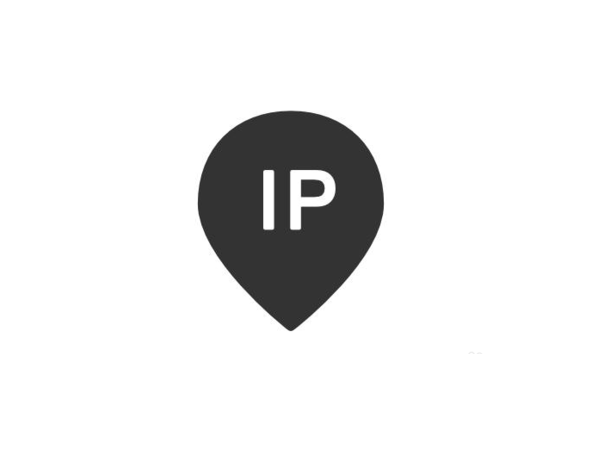
1、打开“运行”程序
同时按键盘上的“Win”+“R”组合按键,就可以打开笔记本电脑中的“运行”程序。
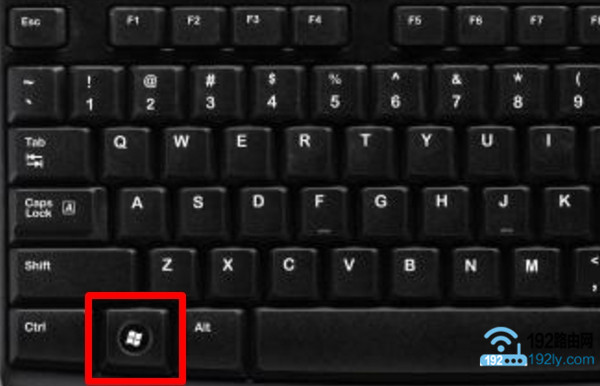
注意问题:
“Win”按键,一般在键盘左下角 Alt按键的旁边,按键上是一个微软的logo,请在你的键盘上查找到。
2、打开“网络连接”
在“运行”程序中,输入命令:ncpa.cpl——>然后点击“确定”,执行命令。
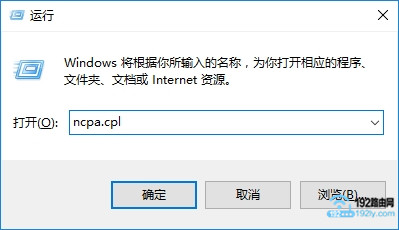
命令执行成功后,就可以打开“网络连接”选项了,在该选项下可以看到“本地连接”、“无线网络连接”选项,如下图所示。
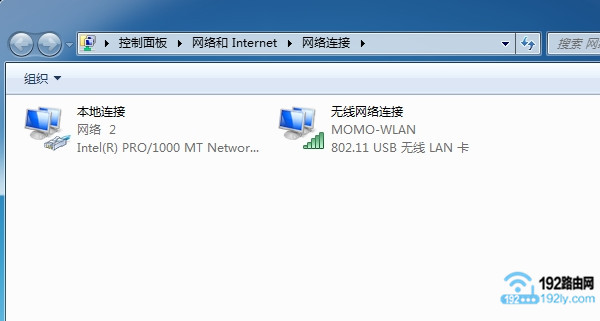
注意问题:
在Win8笔记本电脑中,显示的是:“以太网”和“WLAN”选项。
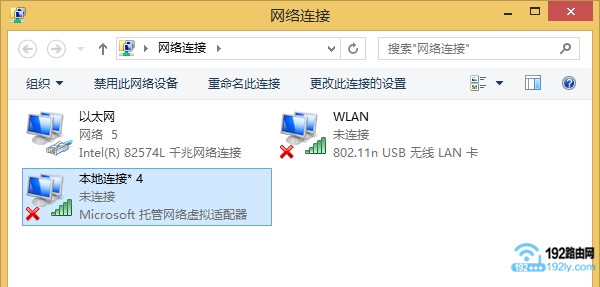
3、设置自动获取IP
(1)、用鼠标右击“无线网络连接”——>选择:属性 打开,如下图所示。
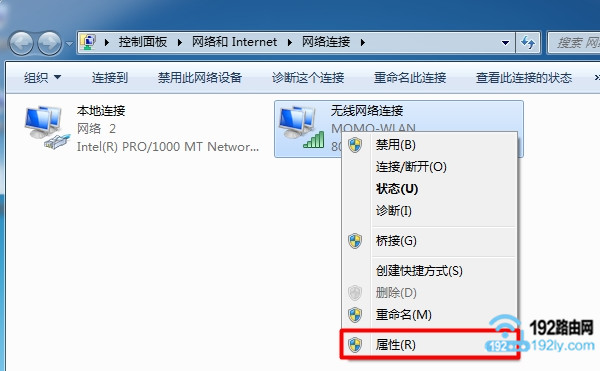
注意问题:
如果您的笔记本电脑,是用网线连接路由器上网的,这里就应该用鼠标右击“本地连接”选项,然后选择:属性 打开。
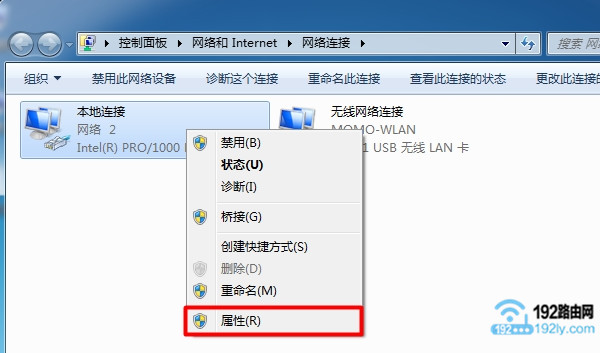
如果是Win8笔记本电脑,用网线连接上网时,就用鼠标右击“以太网”,然后选择:属性 打开。
如果Win8笔记本是连接无线网络上网,这里就用鼠标右击“WLAN”选项,然后选择:属性 打开。
(2)、找到、选中“Internet 协议版本4 (TCP/IPv4)”——>然后点击“属性”打开,如下图所示。
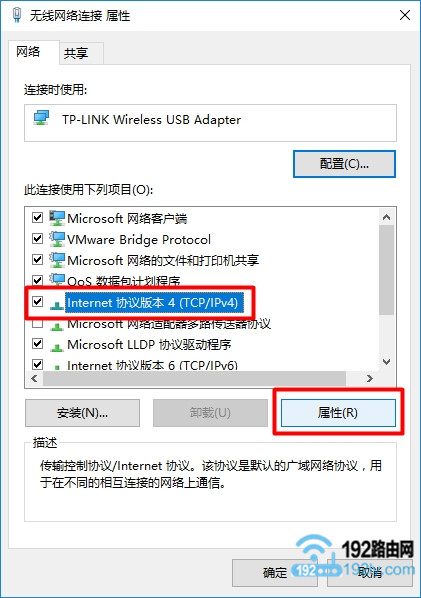
(3)、选择“自动获得IP地址”、“自动获得DNS服务器地址”——>点击“确定”。
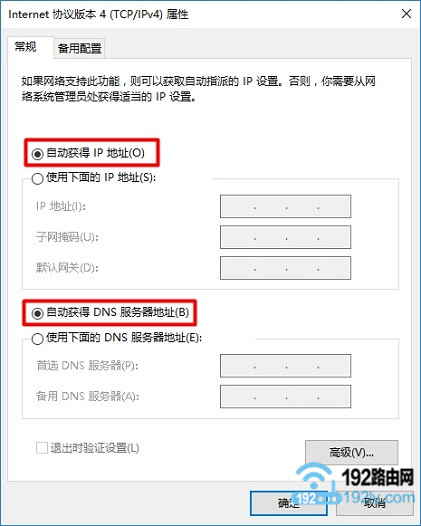
完成上面3个步骤的设置后,就把这台笔记本电脑的IP地址设置为自动获取了。怎么样,是不是非常的简单,而且上面文章介绍的方法,适合所有版本的Windows系统,无论你使用的是XP、Win7、Win8、还是Win10,就可以用上面的方法进行设置。
相关文章:
原创文章,作者:陌上归人,如若转载,请注明出处:http://jc.a300.cn/luyouqi/pc/bjb-sz-zdhq-ip.html
